인터넷을 정기적으로 사용한다면악의적 인 공격과 바이러스로부터 컴퓨터를 보호하기 만하면됩니다. 이를 위해 신뢰할 수있는 바이러스 백신을 설치하거나 Windows에 내장 된 소프트웨어를 올바르게 구성 할 수 있습니다.
그렇기 때문에 Windows 7 방화벽을 활성화하고 필요한 경우 비활성화하는 방법을 아는 것이 중요합니다.
방화벽이란 무엇입니까?
"방화벽"이라는 단어는 독일어에서 빌 렸으며 "화재 확산을 방지하는 벽"을 의미합니다. 방화벽의 또 다른 이름은 방화벽 또는 방화벽입니다.

이러한 이름을 바탕으로 다음을 이해할 수 있습니다.방화벽은 해커 및 악성 소프트웨어의 무단 작업으로부터 컴퓨터를 보호합니다. 또한 방화벽은 컴퓨터에서 정보 유출을 방지 할 수 있으므로 무시하지 않는 것이 좋습니다.
일반적으로 대부분의 사용자컴퓨터를 충분히 안정적으로 보호하기 때문에 내장 방화벽에 만족합니다. 물론 더 강력한 방화벽을 설치할 수 있지만이 경우 이러한 프로그램은 많은 RAM을 "먹고"올바르게 구성해야한다는 점을 기억해야합니다.
방화벽은 어떻게 켜나요?
따라서 컴퓨터에 Windows 7 기본 제공 방화벽이 설치되어 있습니다. 어떻게 활성화합니까? 이것은 실제로 매우 쉽습니다.
시작 메뉴를 열고 제어판으로 이동합니다. 더 편리하게하려면 오른쪽 상단에서 "작은 아이콘"보기를 선택하십시오. 이제 "Windows 방화벽"섹션을 찾아서 엽니 다.
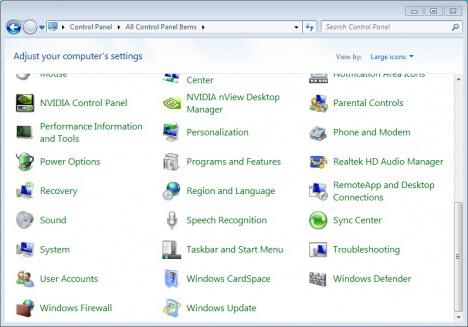
왼쪽 메뉴에서 방화벽을 활성화 또는 비활성화 할 수있는 항목을 클릭하면 해당 항목이 표시됩니다. 여기에는 두 가지 옵션이 있습니다.
- 홈 네트워크에서 방화벽을 시작할 수 있지만 일반적으로 다른 바이러스 백신 보호 기능이 없더라도 그렇지 않습니다.
- 공용 네트워크 방화벽을 활성화합니다.
생각해 내다:안티 바이러스 (예 : Avast 또는 Kaspersky)를 사용하는 경우 기본 제공 방화벽을 비활성화하여 설치 한 방화벽과 충돌하지 않도록해야합니다. Windows 7 방화벽을 끄는 방법을 알아 보려면 계속 읽으십시오.
방화벽 비활성화
방화벽을 시작하는 방법을 알고 있으므로 동일한 단계를 역순으로 수행해야하므로 비활성화하는 것이 어렵지 않습니다.
시작 메뉴로 이동하여 패널을 다시 엽니 다.관리”에서 방화벽 섹션을 선택합니다. 이제 "Turn Firewall On / Off"를 클릭하고 해당 옵션을 확인하십시오. 그러나 예를 들어 공용 네트워크에 대한 방화벽 만 비활성화 할 수 있습니다. 그러나 방화벽을 비활성화하면 컴퓨터가 바이러스 및 침입자의 공격에 취약 해 지므로 심각한 문제가 발생할 수 있습니다.

이제 Windows 7 방화벽을 해제하는 방법을 알았지 만 서비스에서도 해제해야합니다.
"서비스"메뉴에서 방화벽 비활성화
위의 방법을 사용하면 프로그램 자체 만 비활성화하고 방화벽 서비스는 계속 실행되므로 비활성화해야합니다.
"제어판"을 연 다음"관리". 이제 "서비스"섹션으로 이동하십시오. 여기에서 열리는 창에서 "Windows 방화벽"항목을 찾아 시작 유형을 "사용 안 함"으로 설정 한 다음 "중지"버튼을 클릭합니다.
더 쉽게 만들 수 있습니다. 시작 메뉴에 검색 창이 있습니다. "서비스"라는 단어를 적고 위에 설명 된 모든 단계를 따르십시오.
게이트웨이 서비스를 확인하려면화면이 실제로 비활성화되어 있으면 시스템 구성 섹션을 열고 방화벽 서비스가 있는지 확인하십시오. 목록에 있으면 그 반대편의 상자를 선택 취소하십시오.
Windows 7 방화벽 예외
때때로 방화벽이 필요한 프로그램을 차단합니다. 이를 방지하려면 "예외"에 추가해야합니다.
"Windows 방화벽"섹션으로 이동하여 왼쪽 메뉴에서 해당 항목을 클릭하여 프로그램 시작을 허용합니다. 예외를 만들려는 항목의 반대쪽에있는 확인란을 선택합니다.
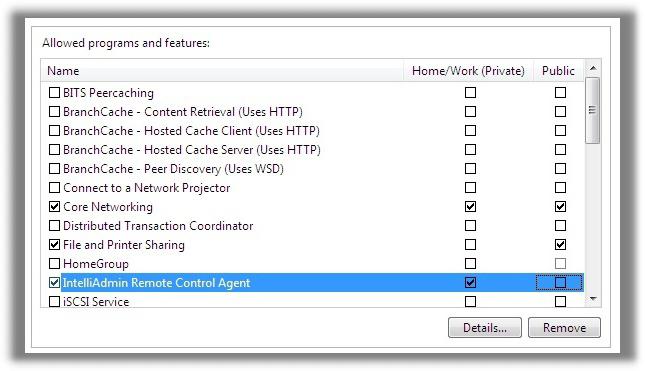
이제 방화벽은표시된 프로그램을 사용하면 문제없이 사용할 수 있습니다. 그러나 모호한 리소스에서 다운로드 한 경우이 기능을 사용하지 않는 것이 좋습니다. Windows 7 방화벽을 켜는 방법을 알고 있으므로 활성화하십시오.
포트를 열어야하는 경우
포트를 열어야하는 상황 (예 : 게임)이 있습니다. Windows 7 방화벽을 사용하면이 작업을 수행 할 수 있습니다.
"제어판"으로 이동하여 섹션을 엽니 다.방화벽. 왼쪽 메뉴에서 "고급 옵션"을 선택합니다. "인바운드 연결 규칙"을 선택해야하는 별도의 창이 표시되어야합니다. 오른쪽 메뉴에서 규칙 만들기를 클릭합니다. "For port"옵션을 선택하고 케이스에 적합한 프로토콜을 선택하십시오. 해당 필드에 포트 번호를 입력하십시오. 여러 개가 있으면 하이픈으로 작성됩니다.
"다음"버튼을 클릭하고 다음 단계에서 "연결 허용"을 선택합니다. 그런 다음 세 프로필을 모두 확인하고 "다음"을 다시 클릭합니다. 마지막 단계는 규칙의 이름과 설명입니다.

포트가 열렸는지 여부를 확인하려면이 작업을 할 수있는 사이트로 이동하면됩니다. 인터넷에는 그러한 서비스가 많이 있습니다. Google 또는 Yandex에서 찾을 수 있습니다.
방화벽이 시작되지 않습니다. 문제에 대한 해결책
Windows 7 방화벽이 켜지지 않으면이 문제를 해결하는 방법에는 여러 가지가 있습니다. 예를 들어 특정 파일을 메모장에 붙여 넣은 다음 이름을 Repair.bat로 지정하여 문서를 저장할 수 있습니다. 이 경우 파일 형식은 "모든 파일"로 지정해야합니다. 그런 다음이 문서를 관리자 권한으로 실행하십시오. 마우스 오른쪽 버튼으로 클릭하고 적절한 항목을 선택하면됩니다.
또는 회사 웹 사이트로 이동하십시오.마이크로 소프트. 하단에서 자신에게 맞는 언어를 선택하고 "지원"섹션으로 이동하십시오. 질문을 입력 할 수있는 사이트 검색 열을 사용하십시오.
여기에서 필요한 파일을 찾을 수 있습니다.메모장 및 방화벽 문제를 해결하기위한 기타 옵션에 붙여 넣습니다. 때로는 방화벽을 시작하기 위해 바이러스 백신 프로그램으로 시스템을 검사하고 악성 파일을 제거하기 만하면됩니다.
유용한 팁
따라서 Windows 7 방화벽을 여는 방법을 이미 알고 있습니다. 방화벽 사용에 대한 모든 권장 사항을 따르는 것을 잊지 마십시오.
- 컴퓨터가 충분히 오래 되었다면 더 강력한 방화벽이 많은 시스템 리소스를 사용하므로 기본 제공 방화벽을 사용하십시오.
- 자체 방화벽이있는 바이러스 백신이 설치되어있는 경우 서로 충돌하지 않도록 기본 제공 기능을 비활성화해야합니다.
- 모호한 사이트에서 다운로드 한 프로그램을 예외에 추가하지 마십시오. 시스템이 손상 될 수 있습니다.
- 홈 네트워크의 경우 방화벽을 끌 수 있습니다.그러나 공용 네트워크의 경우 컴퓨터에서 정보가 유출되거나 일부 바이러스가 시스템에 침입 할 수 있으므로 활성화가 필수입니다.
- 방화벽 문제 해결에 대한 많은 정보는 "홈"Microsoft 사이트에서 찾을 수 있습니다.
결론
Windows 7 방화벽을 켜는 방법을 알면 도움이됩니다.불쾌한 상황의 위험을 최소한으로 줄일 수 있습니다. 물론 컴퓨터에보다 안정적인 바이러스 백신을 설치하는 것이 좋지만 내장 방화벽도 중요한 데이터 손실이나 해커 공격으로부터 사용자를 보호 할 수 있습니다.

생각해 내다:한 프로그램이 작동하지 않는 경우 방화벽을 완전히 비활성화하지 마십시오. 알아내는 것이 더 낫습니다. 아마도 바이러스가 포함되어있을 것입니다. 또는 문제가 무엇인지 파악하십시오. 그러나 어쨌든 방화벽을 비활성화하는 것은 매우 바람직하지 않습니다.












